SpIDer Gate检查HTTP流量并阻止传输含恶意软件的对象。使用HTTP协议的有浏览器、加载器和其他使用网络的应用程序。SpIDer Gate支持检查使用加密协议,如HTTPS,传输的数据。检查加密流量需在网络启用选项检查加密流量。
SpIDer Gate默认对不推荐网站和病毒传播源网站的URL进行过滤。判断此类网站还使用Dr.Web云服务数据。
SpIDer Gate始终处于计算机内存中,在启动Windows时自动重启。
启用和停用对Web流量检查以及过滤不推荐网站的操作
1.打开Dr.Web菜单![]() 选择安全中心。
选择安全中心。
2.在打开的窗口点击文件和网络。
3.利用开关![]() 启用或停用SpIDer Gate。
启用或停用SpIDer Gate。

图42. 启用/停用SpIDer Gate
在这一部分:
•阻止程序
另参见:
检查Web流量的参数
SpIDer Gate的默认设置在大多数情况下为最优设置,无特殊需要没有必要进行更改。
打开组件SpIDer Gate参数的操作
1.确认Dr.Web的运行模式是管理员模式(软件下方的锁头为“开启”状态![]() )。如不是,需点击锁头
)。如不是,需点击锁头![]() 。
。
2.点击SpIDer Gate图标。打开组件参数窗口。
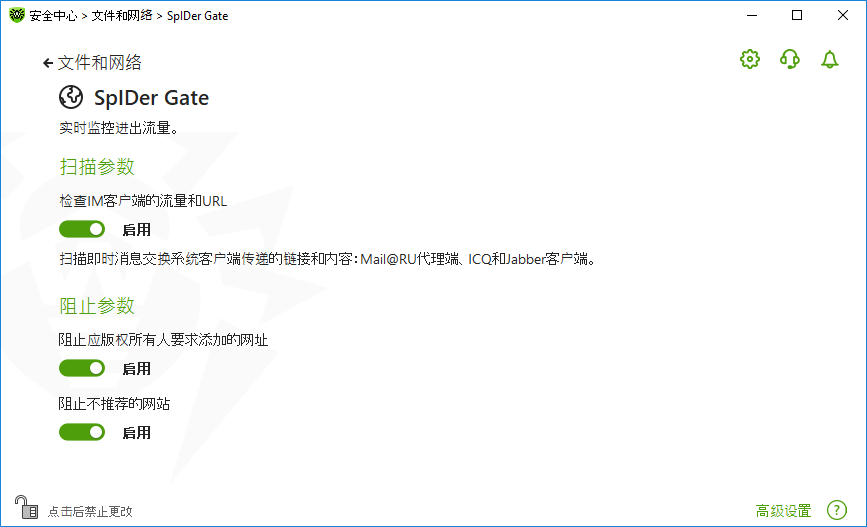
图43. 检查HTTP流量的参数
在扫描参数中您可以启用对即时消息交换系统客户端(IM客户端)传递的链接和内容的扫描,如Mail.ru代理端、ICQ和使用Jabber协议的客户端。仅扫描入站流量。默认启用此选项。
对侦测到的威胁采取以下操作:
对象 |
操作 |
|---|---|
检查链接 |
|
为已知病毒传播源的网站 |
自动阻止。 |
应版权所有人要求添加的不推荐的网址和URL |
按照阻止参数的参数进行阻止。 |
检查文件 |
|
病毒 |
自动阻止。 |
恶意软件: •可疑程序; •风险程序; •拨号器; •黑客工具; •广告程序; •恶作剧程序。 |
按照阻止程序的参数进行阻止。 |
可在阻止参数设定自动阻止访问根据版权所有人要求添加的 URL和已知的不可靠的不推荐网站。操作是启用相应选项。
如需要访问网站,请在软件的排除项设置中指定排除项。
|
SpIDer Gate默认阻止访问作为病毒源或其他类型恶意软件源的网站。此时使用不需扫描的网站列表。 |
访问这一部分及后续部分需点击链接高级设置。
组件SpIDer Gate可以阻止下列恶意软件:
•可疑程序;
•风险程序;
•拨号器;
•黑客工具;
•广告程序;
•恶作剧程序。
启用恶意软件阻止功能需点击高级设置后使用阻止程序设置中的相应开关。默认启用对可疑程序、广告程序和拨号器的阻止功能。
SpIDer Gate可以阻止未检查的对象或受损的对象。默认这些选项为停用。访问对象阻止功能的设置需点击链接高级设置。
扫描压缩文件和扫描文件容器的设置。默认这些选项为停用。
系统资源占用级别的设置。某些情况下Dr.Web无法判断文件的最终大小,如在加载文件时。这种情况下会对文件进行批处理分析,这将提高对系统资源的占用。您可以通过设置系统资源使用等级来确定未知大小文件批处理的频率。极度占用系统资源时将增加频率,这样会加快文件的检查速度,但会增加处理器负载。
流量检查模式的设置。默认仅检查入站流量。如需可以选择要检查的HTTP流量类型。